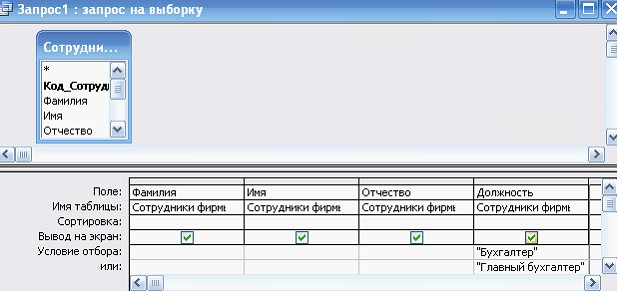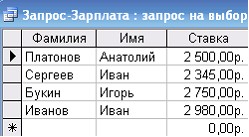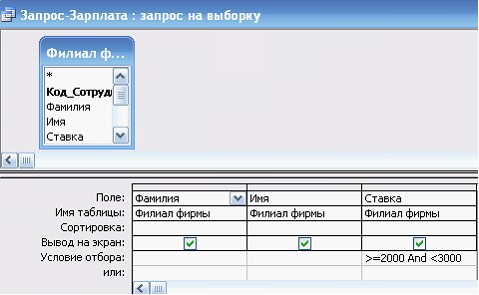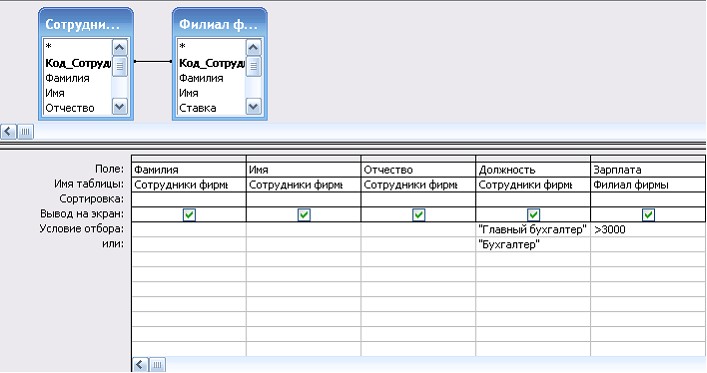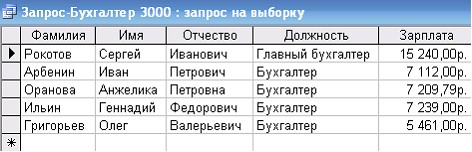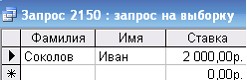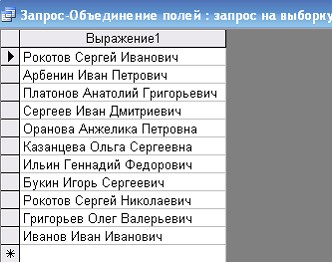Лабораторная работа №16
Цель занятия. Изучение информационной технологии работы с данными при помощи запросов; групповые операции с данными.
Создание запросов по таблицам «Филиал фирмы» и «Сотрудники фирмы».
Порядок работы:
Запустите программу СУБД Microsoft Access и откройте свою созданную базу данных. Выберите объект базы — Запросы. Войдите в меню Справка, изучите раздел «Создание запроса».
Задание 1. Поиск повторяющихся записей.
- Выберите объект базы — Запросы. Нажмите кнопку Создать, в открывшемся окне Новый запрос выберите вид запроса — «Повторяющиеся записи».
- В качестве источника данных укажите таблицу «Филиал фирмы».
- В следующих диалоговых окнах выберите поле, по которому будет происходить поиск повторяющихся записей — Фамилия, в качестве дополнительных полей выберите поля Имя и Зарплата. В результате работы будут отобраны записи повторяющихся фамилий, а к ним добавлены сведения об именах и зарплатах сотрудников филиала. Сохраните запрос под именем «Повторяющиеся записи».
Задание 2. Запросы на выборку по условию.
- Выберите из таблицы «Филиал фирмы» фамилии и имена всех сотрудников, у которых фамилия начинается на букву «О».
- Для этого выберите объект базы — Запросы. В режиме Конструктор создайте запрос на выборку {Создать/Конструктор). Добавьте таблицу «Филиал фирмы». Выберите выводимые поля Фамилия и Имя. В строке «Условие отбора» поля Фамилия бланка запроса наберите условие — О* (символ * свидетельствует о наличии произвольных символов за буквой «О»). Проверьте, чтобы в строке «Вывод на экран», отвечающей за вывод записей в динамическом наборе на экран компьютера, стояли галочки.
- После запуска запроса на исполнение командой Запрос/Запуск или кнопкой Запуск на панели инструментов («!» - восклицательный знак) произойдет отбор по условию. Сохраните запрос под именем «Фамилия О».
- Выберите всех сотрудников с должностью «Бухгалтер» или «Главный бухгалтер».
- Для этого создайте запрос {Создать/Конструктор). Добавьте таблицу «Сотрудники фирмы». Выберите выводимые поля Фамилия, Имя, Отчество, Должность. В строке «Условие отбора» поля Должность бланка запроса наберите условие — «Бухгалтер» или «Главный бухгалтер». Для запуска запроса выберите команду Запрос/Запуск. Сохраните запрос под именем «Запрос-Бухгалтер».
- Создайте запрос на выборку всех сотрудников, у которых ставка
больше или равна 2000 р., но меньше 3000 р. Сохраните
запрос под именем «Запрос-Зарплата».
- Краткая справка. При наборе условия используется логический оператор AND. Условие данного запроса имеет вид >= 2000 AND < 3000.
- Выведите в запросе всех сотрудников с сортировкой по фамилиям с должностью «Бухгалтер» или «Главный бухгалтер», у которых зарплата превышает 3000 р.
- Сохраните запрос под именем «Запрос-Бухгалтер 3000».
Краткая справка. При создании запроса (Создать /Конструктор) выберите две таблицы — «Сотрудники фирмы» (для выбора полей Фамилия, Имя, Отчество и Должность) и «Филиал фирмы» (для выбора поля Зарплата). Обратите внимание, что таблицы связаны между собой.
Задание 3. Использование Построителя выражений. Выбрать сотрудников в алфавитном порядке, у которых ставка меньше 2150 р.
Порядок работы
- Создайте запрос на выборку по таблице «Филиал фирмы», выбрать поля Фамилия, Имя и Ставка. Для задания условия выборки установите курсор в строку «Условие отбора» поля Ставка и откройте окно Построитель выражений (нажмите на панели инструментов кнопку Построить — «волшебная палочка»). В окне Построитель выражений выберите таблицу «Филиал фирмы» и, используя поле Ставка, наберите соответствующее условие, пользуясь инструментами Построителя выражений.
- Задайте сортировку по фамилиям. Созданный запрос имеет вид, как на рисунке.
Сохраните запрос под именем «Запрос 2150».
Задание 4. Объединение текстовых полей. Создать запрос на выборку, в котором представлено поле, содержащее объединение текстовых значений полей Фамилия, Имя и Отчество, разделенных пробелами.
Порядок работы:
- Выражение для нового поля, объединяющего текстовые значения других полей, в строке «Поле» бланка запроса должно иметь следующий вид: [Фамилия]&" "&[Имя]&" "&[Отчество] (между кавычками на клавиатуре нажимается клавиша [Пробел]).
3. Сохраните запрос под именем «Запрос-Объединение Полей».
Примечание. При наборе выражения между кавычками нажмите пробел, чтобы в выражении «Фамилия», «Имя» и «Отчество» не сливались друг с другом, а разделялись пробелами.
Для задания выражения удобно пользоваться Построителем выражений.
Результаты объединения текстовых полей приведены на рисунке:
Задание 5. Расчет суммарного и среднего арифметического значений поля.
Порядок работы:
- С помощью запроса подсчитайте суммарное значение по полю Ставка. Для этого создайте запрос в режиме Конструктор и в бланке запроса выберите поле Ставка. Нажмите кнопку Групповые операции (X) на панели инструментов. В появившейся строке «Групповые операции» бланка запроса из раскрывающегося списка выберите функцию «Sum».
Запрос сохраните под именем «Запрос-Сумма».
2. Рассчитайте среднее арифметическое по полю Зарплата {Групповые операции — функция «Avg»). Запросу дайте имя «Запрос-Среднее».
Задание 6. Выбрать сотрудников по специальности «Менеджер», поступивших на работу до 10 октября 2000 г. Фамилии расположить в алфавитном порядке.
Задание 7. Выбрать сотрудников, поступивших на работу после 25 ноября 2001 г., у которых ставка превышает 1500 р. Ставки отсортировать в порядке убывания.
Задание 8. Подсчитать суммарные значения по полям Премия и Зарплата (использовать групповую операцию «Sum»).
Задание 9. Найти максимальное значение по полю Зарплата и минимальное значение по полю Премия (использовать групповую операцию «Мах» и «Min»).
Задание 10. Выбрать по таблице «Мои расходы» все типы расходов, сумма затрат которых превышает 1000 р.